Microsoft ha rilasciato il nuovo aggiornamento del suo sistema operativo, il Windows 10 Fall Creators Update. In questa nuova versione sono presenti alcune novità, come ad esempio il servizio One Drive On Demand, il nuovo Security Center e la possibilità di tenere computer e smartphone collegati. Il download di questo nuovo aggiornamento è completamente gratuito.
Vediamo quindi come fare a scaricare e installare il nuovo Windows 10 Fall Creators Update.
Informazioni preliminari
Consigliamo sempre di fare un’installazione attraverso una licenza genuina e originale al 100%, questo per evitare la perdita di dati o attacchi da parte di hacker. Siamo consapevoli che sullo store della Microsoft acquistare una licenza ha un costo elevato. Per questo abbiamo selezionato per voi due dei migliori shop presenti sul mercato dove poter acquistare licenze originali a prezzi vantaggiosi.
Mr Key Shop è un sito affidabile con assistenza gratuita specializzata in italiano, pagamenti sicuri e spedizione in pochi secondi via email. Potete verificare l’affidabilità di questo sito leggendo le tante recensioni positive verificate. Su questo store sono disponibili le licenze di Windows 10 a prezzi molto vantaggiosi. Inoltre se si desidera passare alle versioni più recenti dei sistemi operativi Windows è possibile acquistare anche l’upgrade a Windows 11. Vi ricordiamo che se si ha una versione genuina di Windows 10, l’aggiornamento al nuovo sistema operativo Windows 11 sarà gratuito. Inoltre sullo store è possibile acquistare le varie versioni dei sistemi operativi Windows, dei pacchetti Office e dei migliori antivirus sul mercato.
Keycense è una piattaforma con una vasta gamma di prodotti digitali. Con fornitori da ogni angolo del mondo, garantisce una varietà ineguagliabile di prodotti. Uno degli aspetti che distingue Keycense dalla concorrenza è la sua politica di prezzi. Sulla piattaforma trovate sistemi operativi Windows, pacchetti Microsoft Office, app Office (Word, Excel, Publisher, Outlook e molti altri), Antivirus e VPN a prezzi davvero vantaggiosi. È possibile trovare licenze Windows 10 ed i software più aggiornati come Windows 11 o Office 2021. Le transazioni avvengono attraverso una vasta gamma di metodi di pagamento certificati, ogni acquisto è protetto è garantito. Inoltre, un’eccellente servizio di assistenza in italiano è pronto ad aiutarvi per ogni esigenza. Keycense è anche impegnata nel rispetto dell’ambiente, l’invio digitale dei prodotti evita imballaggi inutili ed emissioni di CO2. L’esperienza d’acquisto è semplice ed intuitiva. In pochi clic, potete aggiungere al carrello il prodotto desiderato, completare l’acquisto e ricevere il tutto direttamente nella vostra casella di posta elettronica.
Entrambe sono aziende affermate e riconosciute a livello globale da testate nazionali ed internazionali come Make Use Of ( Microsoft Office Deals), PcGuide (Windows 11 Pro Key) o Ansa (La piattaforma Specializzata in Licenze Digitali Software)
Come scaricare e installare Windows 10 Fall Creators Update
Questo nuovo aggiornamento si può scaricare direttamente dal sito di Microsoft oppure in modo automatico da Windows Update. Se scegliete di affidarvi a Windows Update potrebbero passare alcuni giorni, in quanto il rilascio automatico avviene in modo graduale. Se invece volete aggiornare subito il vostro sistema operativo, allora vi conviene scaricarlo direttamente dal sito di Microsoft.
Vediamo quindi come fare a procedere al download e all’installazione di questa nuova versione di Windows.
Prima di tutto verifichiamo la versione che è installata sul nostro PC. Per farlo basta andare in Impostazioni > Sistema > Informazioni su. Accanto alla dicitura Versione è presente il numero della versione installata sul nostro computer. La versione del nuovo aggiornamento è la 1709.
Per verificare se è presente il nuovo aggiornamento basta andare in Impostazioni > Aggiornamento e sicurezza e controllare se vengono rilevati nuovi aggiornamenti.
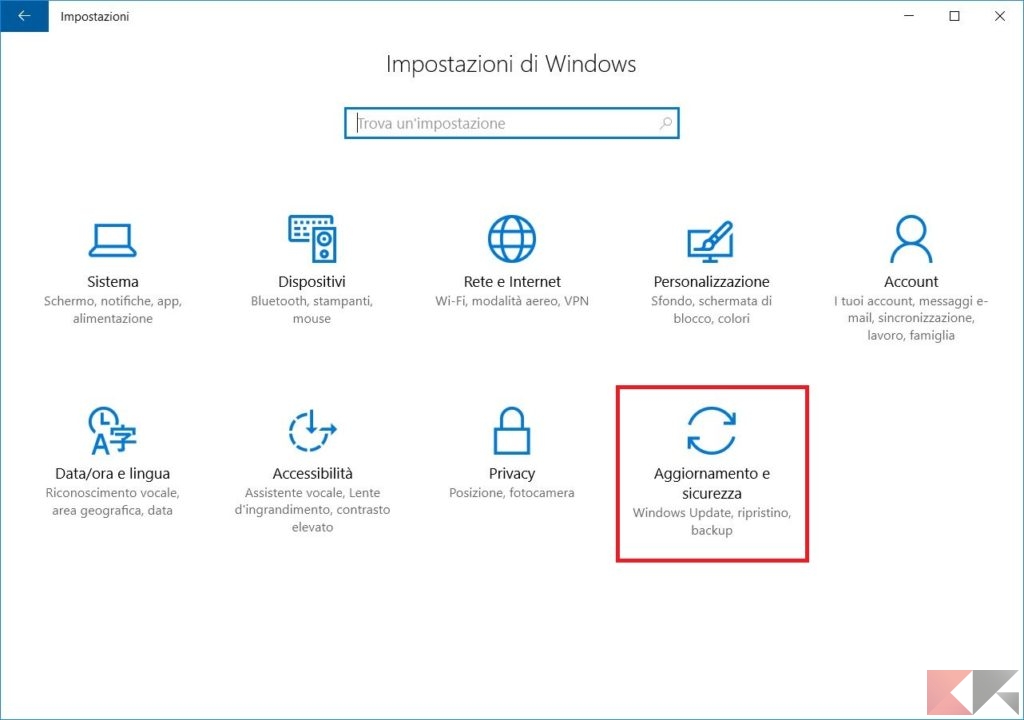
A seconda del vostro PC, l’aggiornamento potrebbe essere disponibile o no. Potrebbe essere disponibile in pochi giorni oppure in alcuni mesi. Questo perché avviene un rilascio graduale e Microsoft preferisce procedere con cautela con la diffusione di nuovi update.
Tuttavia esiste un modo per forzare gli aggiornamenti in modo assolutamente pulito e senza compromettere nulla. Un primo modo per farlo è recarsi al sito ufficiale di Microsoft e cliccare su Aggiorna ora. Verrà scaricato un file exe ed una volta avviato partirà il download e l’installazione del nuovo aggiornamento.
In alternativa, sempre nella stessa pagina, possiamo cliccare su Scarica ora lo strumento e verrà scaricato il Media Creation Tool. Grazie a questo software possiamo scegliere di aggiornare il PC o di scaricare il file ISO per creare la penna USB o il DVD di installazione. Se scegliamo di effettuare l’aggiornamento verrà scaricata la nuova versione del sistema operativo di Microsoft.
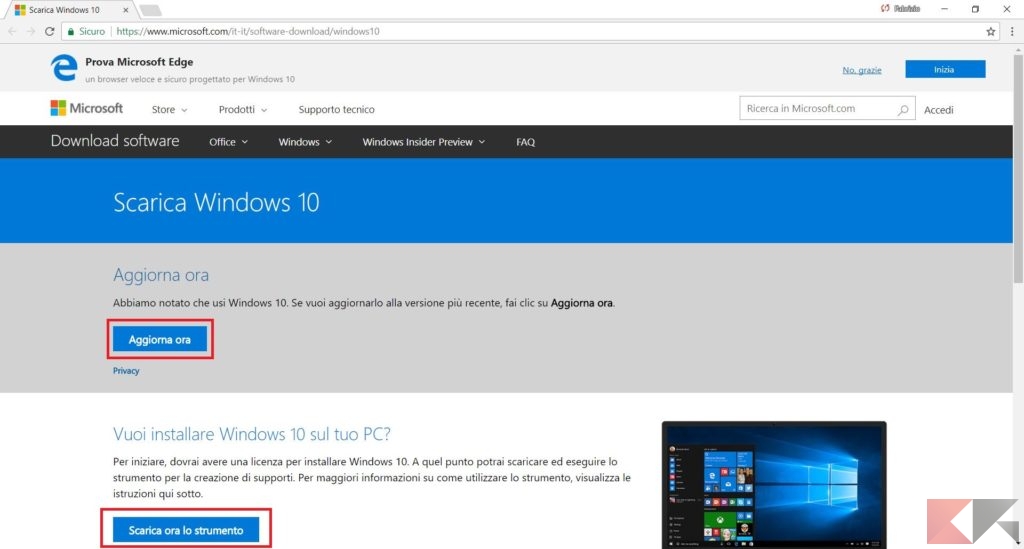
Conclusioni
Una volta concluso il download e l’installazione avrete finalmente il vostro nuovo sistema operativo pronto da utilizzare. E voi avete intenzione di installarlo subito oppure aspettare per vedere se è esente da bug?
Dubbi o problemi? Vi aiutiamo noi
Puoi scoprire contenuti esclusivi ed ottenere supporto seguendo i canali Youtube, TikTok o Instagram del nostro fondatore Gaetano Abatemarco. Se hai Telegram vuoi rimanere sempre aggiornato, iscriviti al nostro canale Telegram.












